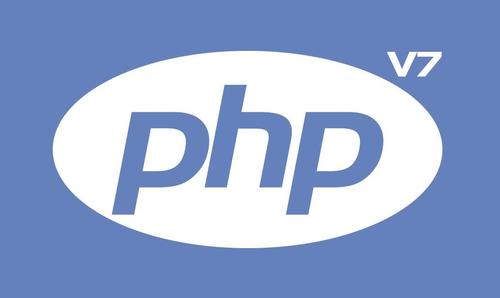你是不是很好奇你的 win10 系统版本信息是什么?别着急,php小编香蕉特地带来了详细的教程,带你轻松查看 win10 版本信息,让你对自己的系统有更深入的了解。下面,就让我们一起揭开 win10 版本信息的面纱吧!
快速查看Win10系统版本信息
本文介绍两种简单快捷的方法,帮助您快速查看win10系统的版本信息。
方法一:使用dxdiag命令
- 按下键盘上的“Win+R”组合键,打开运行对话框。
- 在运行对话框中输入“dxdiag”并按下回车键,打开DirectX诊断工具。
- 在弹出的窗口中,找到“系统”选项卡,系统版本信息便清晰显示在“系统信息”区域。
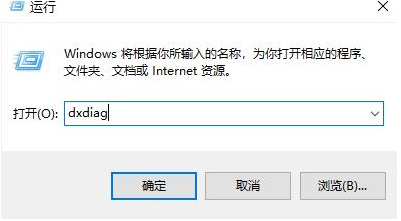
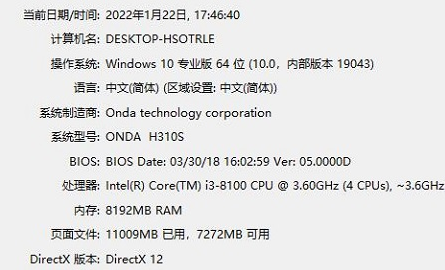
方法二:通过系统属性查看
- 右键点击桌面上的“此电脑”图标。
- 在弹出的菜单中选择“属性”。
- 在系统属性窗口中,您将直接看到当前Win10系统的版本信息。
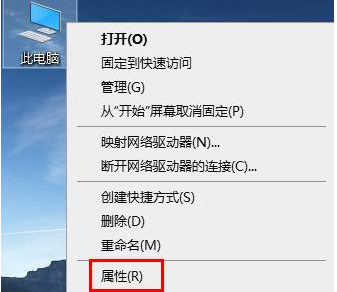
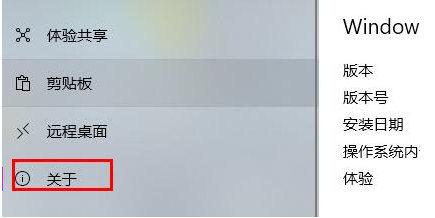
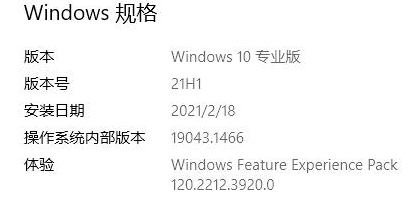
希望以上两种方法能帮助您轻松获取Win10系统的版本信息。